YouTubeの切り抜き動画の作成は時間がかかるので、簡単に動画編集する方法がないか探していませんか?
実はYouTubeの切り抜き動画を短時間で作成する方法は、ある程度テンプレート化されています。
この記事を読むと切り抜き動画を短時間で作る方法が分かります。
私は現在、通信系企業で動画コンテンツやマーケティング業務に従事しております。
この記事を見るとYouTubeの切り抜き動画を最速で作成する方法が分かります。
結論は、テンプレート化されたソフトを使う事です。
事前準備

具体的な作業の解説に入る前に、大前提として下の2つは準備しましょう。
- 切る抜き動画を投稿する為のYouTubeチャンネルを開設する
- 切り抜きを黙認しているチャンネルを選ぶ
特に2点目の切り抜きを黙認しているチャンネルは重要です。
YouTubeの切り抜き動画を許可していないチャンネルで切り抜き動画を投稿してしまうと、著作権侵害で後々トラブルになる可能性があります。
その為、必ず切り抜き動画を黙認しているチャンネルを選んでください。
切り抜きをして良いYouTuberは以下の記事でまとめてあります。
また切り抜き動画を作るにあたって守らなければいけないルールも存在しています。
後々のチャンネルアカウントの停止や、著作権侵害等によるトラブルを防ぐ為、これから切り抜き動画をやる方は、必ず以下のルールを理解してから始めるようにして下さい。
特に著作権については刑事罰に繋がる可能性もあります。
切り抜き動画は、現代の副業の中でも比較的に入り込みやすいジャンルですが、人生に大きな汚点を残すリスクも孕んでいますので十分に注意してください。
切り抜き動画を作る作業手順


切り抜き動画用のチャンネル開設と、自分が切り抜きたいYouTuberが決まったら、いよいよ切り抜き動画を作成していきます。
YouTubeの切り抜き動画を作成する作業手順は大きく分けて5ステップです。
- YouTube動画をダウンロードする
- 不要なシーンをカット&テロップ付け
- 好みの映像効果を付ける
- サムネイルを作成する
- YouTubeに投稿する
順番に解説していきます。
YouTube動画をダウンロードする
まずは切り抜きたい動画をYouTubeからダウンロードする所から始めます。
しかし実はYouTube動画のダウンロードは、YouTube利用規約上、原則認められておりません。
ただし、クリエイティブ・コモンズライセンスを適用させている動画や、YouTube Premium(プレミアム)に加入する事で、合法的にダウンロードをする事ができるようになります。
それ以外にも動画をダウンロードする方法は多岐に渡りますが、YouTube規約上は認められていない手段になりますので、あくまで自己責任での利用をお願いいたします。
詳しくは下の記事にまとめてありますので参照してください。
任意の手段で動画をダウンロードをし、パソコンに保管したら、いよいよ動画の編集に入ります。
不要シーンのカット&テロップ付け
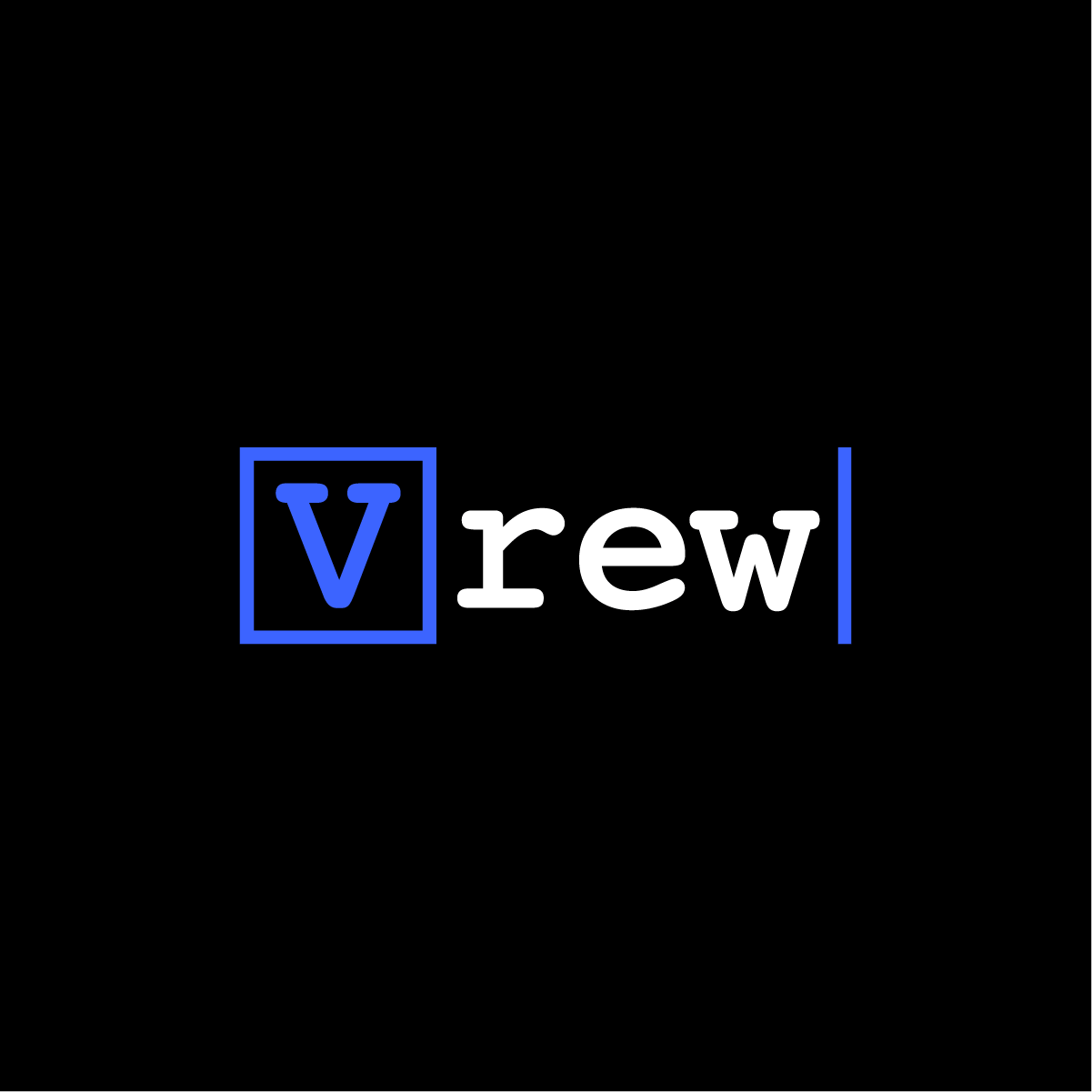
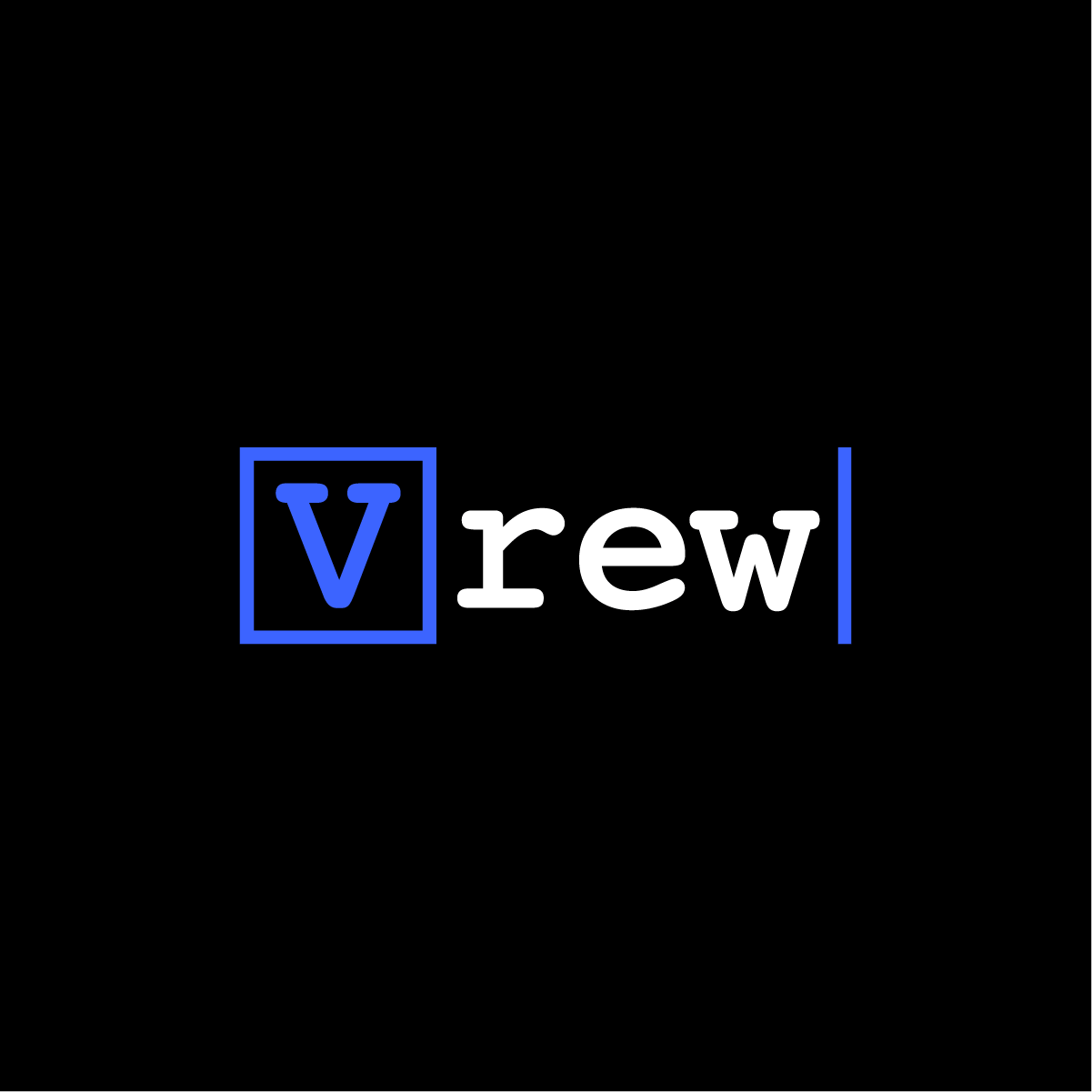
不要シーンのカット(切り取り)とテロップ(字幕)付けは、別の作業なんじゃないの?と疑問に思うかもしれません。
しかし今回紹介する『Vrew』というソフトを使うと、一つの工程として完結する事ができます。
不要シーンというのは、動画内の無音区間や、『あ~』とか『え~』などの相槌の区間の事で、動画のテンポが悪くなる事から、YouTubeではカットしてしまうのが通例とされています。
また最近では、音声が出せない電車内でも字幕を見ながらスマホで動画を楽しむ人がいる事から、テロップ(字幕)を付けた動画の方がリピーターを増やしやすいとされています。
そこでこれらのカット&テロップ付けを効率的にやってくれるソフトに『Vrew』というソフトがあります。
『Vrew』は、ボイジャーXという人口知能サービスを提供している企業が開発したソフトで、無音区間の一括削除や、動画の音声データを解析して自動で字幕を付けてくれる神サービスです。
『あ~』と『え~』などの相槌もこのソフトを使って削除してしまいましょう。
Vrewの詳しい使い方は下の記事を参照してください。
このソフトは2021.9月現在、無料で使用する事ができますので、時間短縮で切り抜き動画を作る際の必須ツールになっています。
好みの映像効果を付ける


カット&テロップで動画を編集したら、次は自分なりのオリジナル効果を動画につけていきます。
また『Vrew』でやりきれなかったカットやテロップの手直しもこの工程でやります。
この作業は無くても良いですが、切り抜き動画で成功している人はこの部分にこだわって他のチャンネルとの差別化を図っています。
具体的な工夫例としては以下の3つになります。
- オープニングとエンディングの追加
- BGMや効果音の付与
- 補足画像や映像の付与
これらの作業には動画編集ソフトを使います。
おすすめは下の2つのソフトです。
- FilmoraX(フィモーラX)
- Adobe Premiere Elements
この2つの使い分けとして、初心者の方や単純なカット&テロップだけで良い場合はFilmoraX。
本格的なPro級の映像効果を使いたい場合はAdobe Premiere Elementsを選択してください。
また月額課金制のAdobe Premiere Proもあります。申し込みは公式サイトからできますが、月額で1,680円/月~3,980円/月がかかります。
Adobe Premiere Proは、実際の映画編集にも使用されるソフトであり、個人ですべての機能を活用するには難易度が高い為、ソフト付きの講座に申し込んで一気に極めてしまうのも一つの手でしょう。
\Premiere Proが付いてくる 月額3,325円で最短1ヶ月でマスター クレカ決済対応 /

![]()
![]()
動画編集ソフトに関する記事は下の記事にまとめてあります。
サムネイルの制作
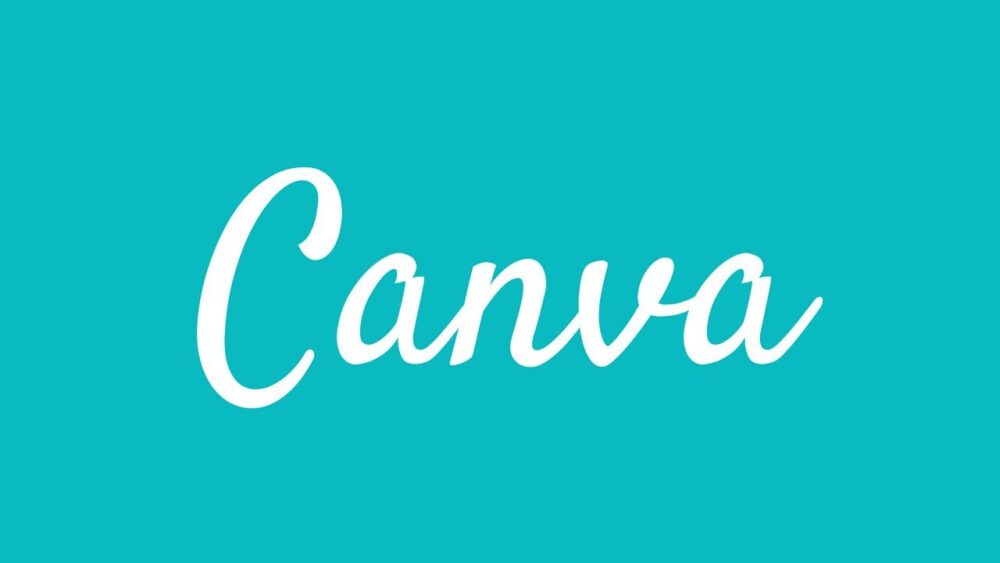
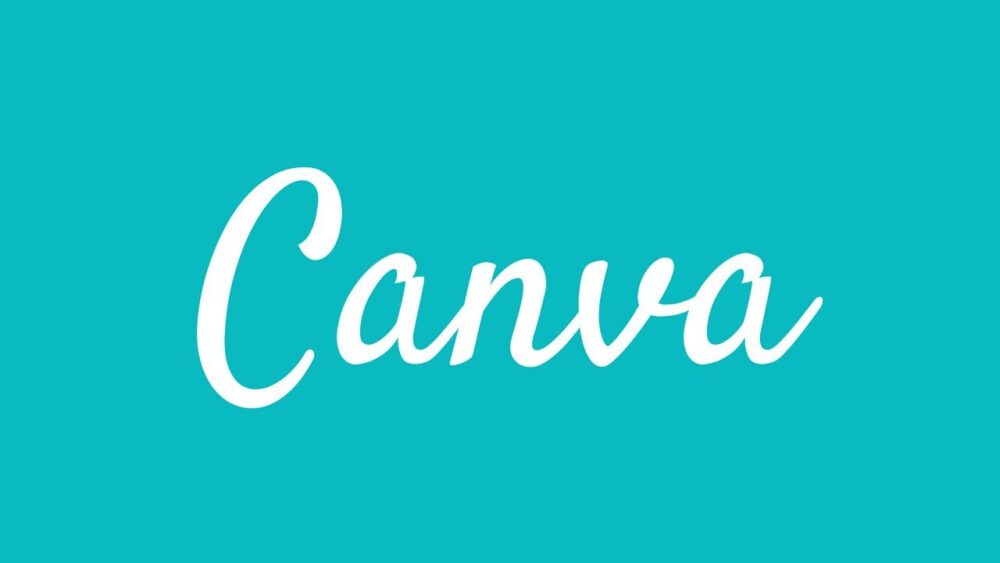
サムネイルはYouTubeにおいて重要な役目をはたします。
どんなに内容の良い動画を作成しても、サムネイルとタイトルが適当だとクリックすらされず視聴者に見てもらう事ができません。
切り抜き動画においては、動画の内容は元動画と大差が無いため、成功するかどうかはこのサムネイルで勝負が決まると言っても過言ではないでしょう。
サムネイルの作成には、Canvaというサイトを利用する事がおすすめです。
基本無料で利用する事が可能です。
また300円/月の有料版を使うと1億点以上の画像素材や、写真の背景透過機能等のたくさんの機能が使えるようになります。
切り抜き動画はサムネイルが勝負である為、数百円程度の出費は割り切って投資するのも一つの手です。
動画の投稿
動画の編集が終わったら、YouTubeに動画を投稿しましょう。
動画を投稿する際も、ただ投稿すればいいわけではありません。
再生数やチャンネル登録者を増やす為の設定がいくつか存在します。
- タイトルの設定
- サムネイルの設定
- 概要欄
- タグの設定
- アップロードする動画ファイル名
- 再生リスト整理
- 終了画面の設定
- カードの設定
これらを適正に設定する事で、自分の切り抜き動画チャンネルのファンをしっかり獲得する事ができるようになります。
詳しくは下の記事を参照してください。
また1本目の動画投稿は、特に注意が必要です。
なぜならYouTubeには1本目の動画だけインプレッションを高めて、再生数を上げやすくしてくれる優遇措置があるからです。
これは2本目の動画からはもらえなくなるので、最初の動画は特に大事にしましょう。
詳しくは下の記事を参照してください。
また他にもチャンネルを伸ばしやすいテクニックが存在しますので、興味がある方は下記の記事ぜひ見て下さい。
一部の作業を外注するのも有り
これまで紹介した作業を、実際に一人でやろうとすると相当に大変です。
ほとんどのYouTuberは、この作業を継続できなくて途中で挫折してしまいます。
特にYouTubeの切り抜き動画は、200本以上の動画を上げてからが本番だと言われてますので、一部の作業は外注してしまうのもひとつの手です。
特に『テロップ付与』や『サムネイル作成』は、フリーランスでやってくれる人達がたくさん存在し、数百円~数千円程度でやってくれます。
外注先で有名なのはココナラやランサーズがありますので、1~2回試してみて自分にあっているか確認してみましょう。
まとめ
いかがでしたか?
今回の記事では切り抜き動画を最速で作る方法について解説しました。
- YouTube動画をダウンロードする
- 不要なシーンをカット&テロップ付け
- 好みの映像効果を付ける
- サムネイルを作成する
- YouTubeに投稿する
また上記の5ステップを最速で走破する為のツールについて3つを紹介しました。
- カット&テロップを付けるVrew
- 動画編集ソフト(FilmoraXまたはAdobe Premiere Elements)
- サムネイル作成ソフトCanva
切り抜き動画は、数百本の動画を上げてからが勝負と言われていますので、動画一本あたりの作業時間は短くなるほど良いものです。
今回の記事で紹介したツールを活用して、快適な切り抜き動画をライフを満喫してください。
それではまたお越しくださいませ~







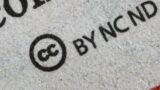








コメント